您的位置:极速下载站 → 电脑软件 → 多媒体类 → 媒体制作 → Mirillis Action
Mirillis Action是款优秀的高清屏幕录像软件,使用它录制的视频可以完美还原Windows Aero 的高清效果!实时录制正在运行的高清游戏视频,游戏帧率显示(FPS),并可以添加实时音频评论,创造高品质的游戏视频教程;当然你还可以使用它来录制网页播放视频、录制音乐、捕捉屏幕截图等等!

特色功能
1、支持录制DirectX 9/10/11、OpenGL 游戏和应用程序的高清视频,并且支持FPS游戏性能基准。
2、支持在游戏录制过程中实时添加音频解说,以制作完美的游戏视频教程!
3、自定义录制显示区域,选定应用程序窗口或全屏模式记录视频。
4、内置“游戏录制、活动桌面、自定义区域”录制模式功能,使用便捷!
5、支持NVIDIA CUDA 和 Intel Quick Sync Video technologies硬件加速功能!
6、支持屏幕戴、游戏截图自动保存,不会打断正在运行的游戏及程序!
文件信息
文件大小:148707 字节
文件说明:Action! Portable
文件版本:3.0.0.0
MD5:33D55AD72EDDC80115ED2F3830F302B0
SHA1:75F79381128295F3DD96D4162F27DF557B203850
CRC32:37B73BF0
Mirillis Action安装教程
解压后双击安装文件action_3_0_0_setup.exe”出现安装界面:
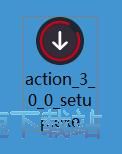
开始安装Mirillis Action之前,我们要先选择安装时使用的语言,选择简体中文然后点击OK;

我们进入到Mirillis Action安装向导。这个向导将指引你完成Mirillis Action的安装进程。在开始安装之前,建议先关闭其他所有应用程序。点击取消会关闭安装向导。点击下一步继续安装进程;
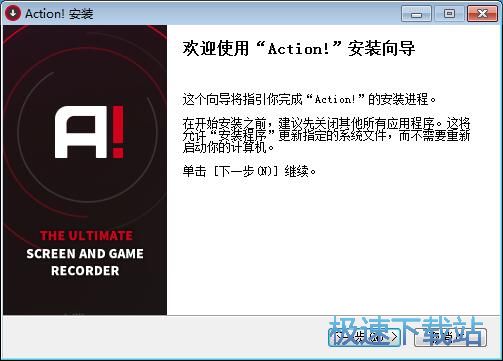
接下来我们要阅读Mirillis Action的授权协议。请仔细阅读下列许可协议。您在继续安装前必须同意这些协议条款。如果你点击取消,安装程序将会关闭。点击我接受就可以开始安装Mirillis Action了;
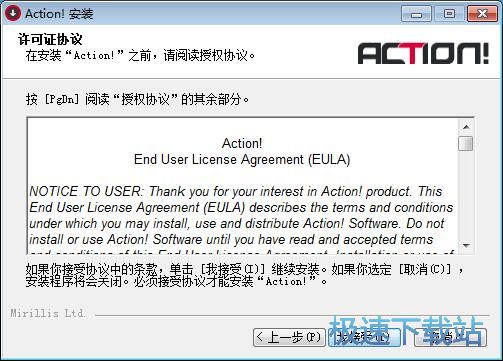
正在安装Mirillis Action,安装程序正在将Mirillis Action的文件安装到指定文件夹中。可能需要几分钟的时间;

安装完成!安装程序已经成功在您的电脑上安装了Mirillis Action。安装向导会提示安装完成。点击完成即可退出安装向导。
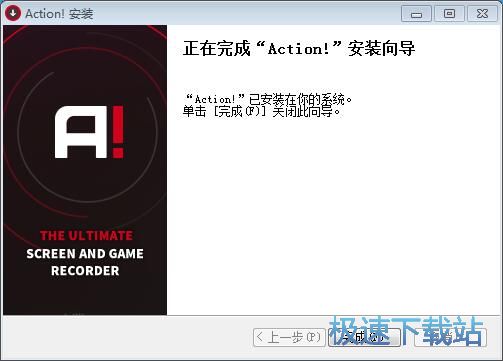
Mirillis Action使用教程
安装软件后双击Mirillis Action桌面快捷方式打开软件。

Mirillis Action是一款屏幕录像软件。Mirillis Action支持自动识别录制游戏画面、全屏录制、选定区域录制和录制其他设备;

极速小编这一次就给大家演示一下怎么使用Mirillis Action选定区域录制屏幕内容。点击Mirillis Action右边录制类型中的Area区域录制;

Mirillis Action这时候会打开区域录制窗口。Mirillis Action会录制黄色框内的屏幕内容;

用鼠标按住换色边框可以对黄色边框大小进行调节;

选定好录像区域之后,点击Mirillis Action中的录制按钮,就可以开始录制屏幕视频了;

Mirillis Action的黄色边框变成红色,就说明正在录像;

录制完成,我们点击刚才的录制按钮,就可以停止录制了。

- 共 0 条评论,平均 0 分 我来说两句
- 人气英雄联盟下载官方下载
- 《英雄联盟》(简称LOL)是由美国拳头游戏(Riot Games)开发、中国大陆地区腾讯游戏代理运营的英雄对战MOBA... [立即下载]
- 好评驾校一点通 2019.4 官方版
- 报名参加了驾驶员培训考试,但是驾校发的纸质驾驶员考试教材的题目分析又不准确,题库又不完整,科目一考了... [立即下载]

